시네벤치R23 다운로드 및 사용법 (CPU 성능 확인)
- # IT 인터넷
- 2022. 11. 6.

관련 글
2022.09.28 - [# IT 인터넷] - TM5(TestMem5) 램 안정화 테스트 방법
2022.10.07 - [# IT 인터넷] - 라이젠 5 5600x B2 스테핑 확인방법
2022.10.06 - [# IT 인터넷] - 삼성 램 B다이 C다이 확인 방법
시네벤치R23 다운로드 및 사용법

시네벤치 R23(Cinebench Release 23)는 나의 CPU의 성능을 99%~100%로 최대치를 사용하면 어느 정도의 속도를 내는지 수치로 나타내 주는 프로그램입니다.
해당 프로그램은 무료 사용이 가능하며, 윈도우 10 또는 맥 OS에서 사용 가능합니다. (운영체제 64bit만 지원)

시네벤치 R23 프로그램을 통해 CPU 성능을 테스트하게 되면 CPU 사용량이 이렇게 99%에서 100%로 올라갑니다. CPU를 인위적으로 일하게 만들어 최대치로 과부하를 주는 것이죠.

시네벤치 R23 다운로드는 아래 링크를 통해 다운 가능합니다. 다운로드 시 본인 컴퓨터에 맞는 운영체제를 선택해주세요.

시네벤치R23.zip 파일을 다운로드해줍니다. 참고로 파일 용량은 250MB입니다.
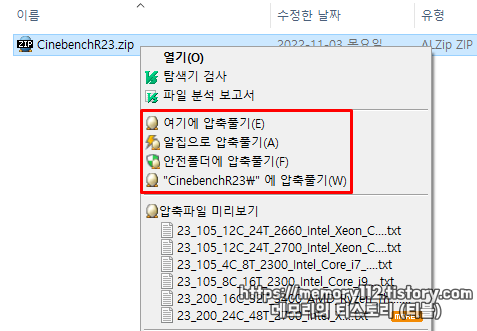
다운로드를 완료했다면, 이제 해당 파일의 압축을 풀어줍니다.
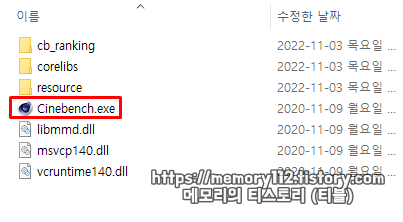
압축 풀기를 완료했다면, 시네벤치.exe를 실행해줍니다.
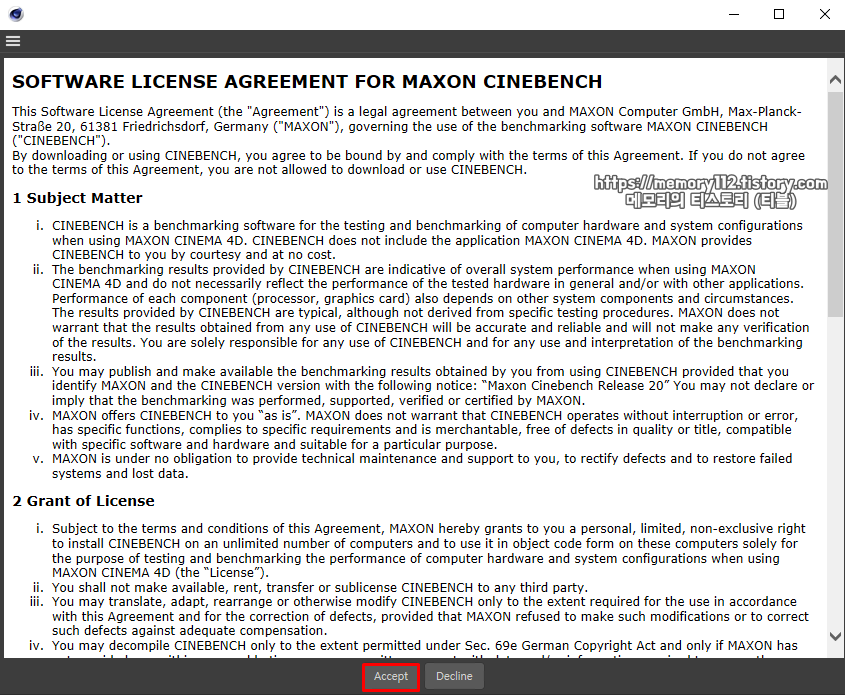
프로그램을 실행한 후, 프로그램 이용 약관 "Accept(수락)"을 눌러줍니다.
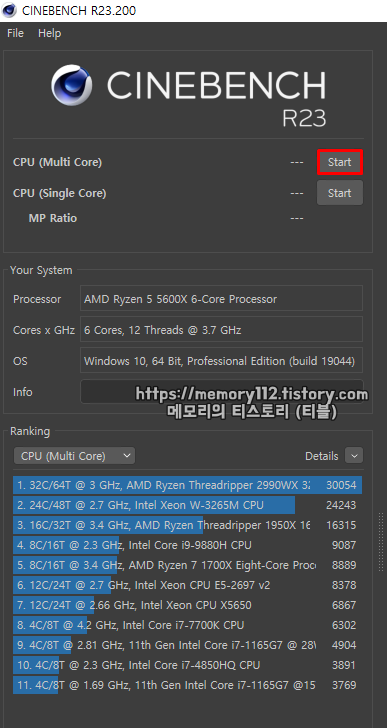
CPU는 멀티코어와 싱글코어 각각 벤치 테스트를 할 수 있습니다. 우측에 보이는 "Start(시작)"을 누르면 CPU 벤치 테스트가 시작됩니다.
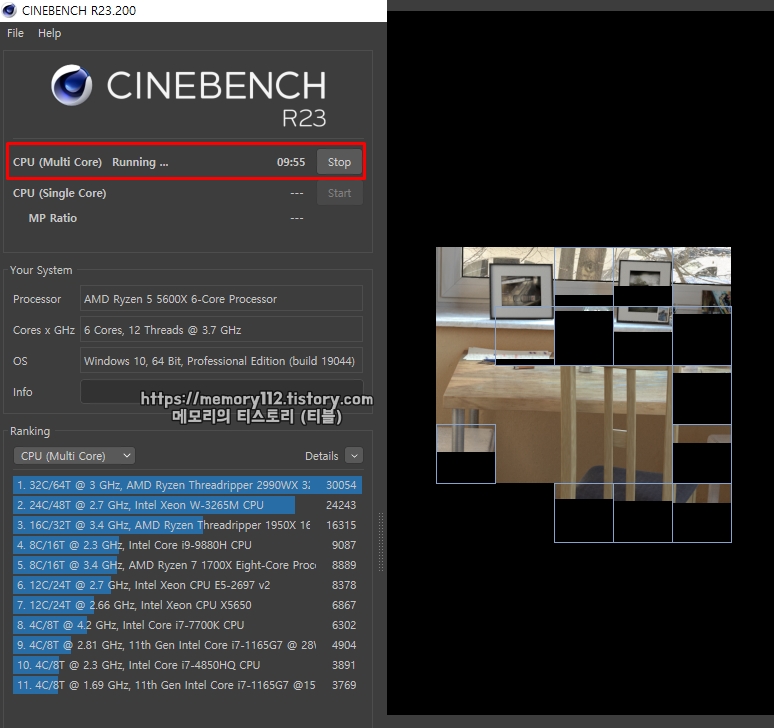
시작 버튼을 누르게 되면 CPU 성능 테스트가 즉시 시작되며, 테스트는 10분 동안 진행됩니다. CPU 과부하는 고해상도의 그림을 그리는 방식으로 진행. (렌더링)
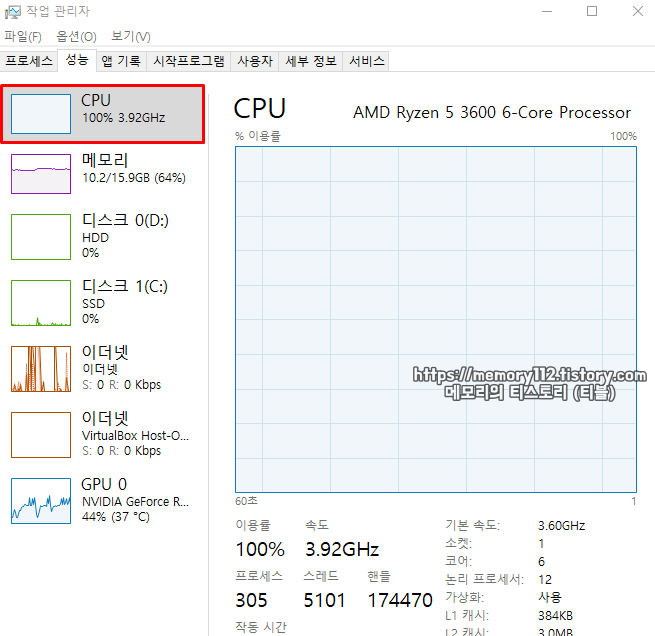
시네벤치를 통해 성능 테스트를 시작하게 되면 이렇게 CPU 이용률이 100%로 치솟게 됩니다. 그리고 테스트하는 10분 동안 이 상태가 유지됩니다.
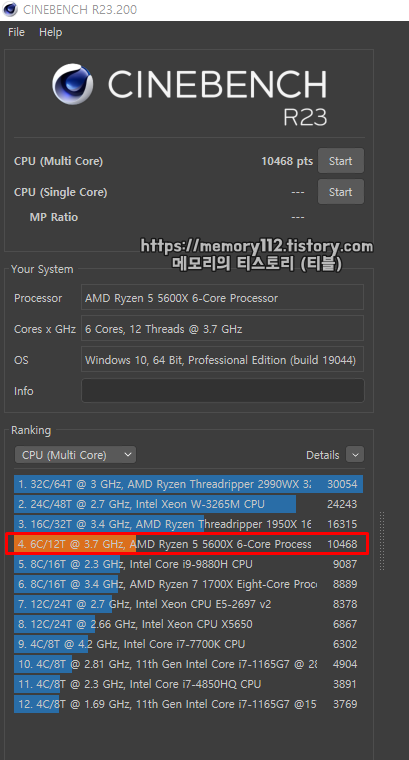
시네벤치 R23 성능 테스트가 완료되면 이렇게 내가 사용하고 있는 CPU의 성능 점수가 수치로 나옵니다. 결과를 보니까 제가 현재 사용하고 있는 CPU 라이젠 5 5600X는 성능 점수가 10,468 pts로 책정되었네요. 제 생각보다는 꽤 높은 점수가 나왔네요.
※ CPU 성능 테스트 완료 이후에 나온 성능 점수는 작업 환경에 따라 조금씩 달라질 수 있음.
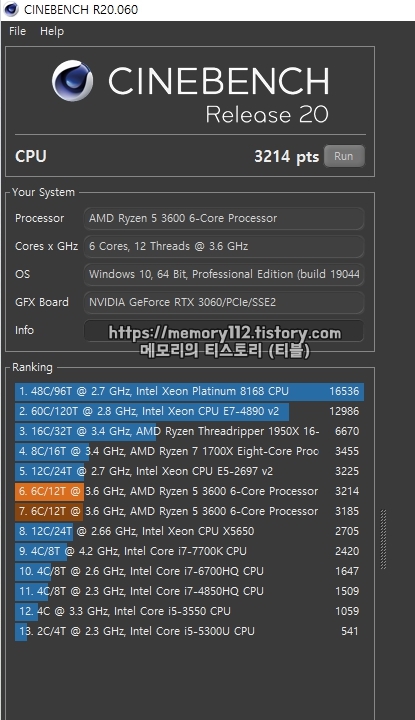
참고로 이것은 이전에 라이젠 5 3600을 썼을 때 리얼 벤치 R20을 통해 성능 테스트를 완료했던 모습인데요. 당시 책정된 점수는 고작 3214 pts였네요. 지금보다 무려 3배 정도 낮은 수치입니다.. 인터넷에서 찾아보니 라이젠 5 3600으로도 저보다 최소 2배는 좋은 점수가 나온 것을 많이 봤었는데.. 제가 이런 점수가 나왔다는 것은 라이젠 오버클럭 관련 설정을 잘못해서 이렇게 나왔나 싶기도 합니다. 아무튼 지금은 라이젠 5 5600X로 업그레이드하니 시네벤치 점수도 잘 나오고 실제 속도도 눈에 띄게 좋아져서 매우 만족하면서 사용하고 있습니다.





